Comment désactiver les confirmations de lecture
Publié: 2022-06-29Les confirmations de lecture sont une excellente fonctionnalité pour les communications critiques et urgentes. Mais, parfois, vous n'êtes pas en mesure d'envoyer votre réponse. Et pour éviter de blesser les sentiments des expéditeurs, vous ne voulez pas qu'ils sachent que vous avez vu leurs messages. Savoir comment désactiver les confirmations de lecture est utile dans un tel scénario.
Ici, nous verrons comment désactiver les confirmations de lecture pour différents types de communication en ligne.
Que sont les confirmations de lecture ?
Les confirmations de lecture indiquent que les messages ont été ouverts. Lorsque vous envoyez des messages avec confirmation de lecture, vous pouvez savoir quand les destinataires ont ouvert vos messages. De même, les personnes à l'autre bout sauront également quand vous avez ouvert leurs messages.
Que se passe-t-il si vous désactivez les reçus de lecture ?
Si vous désactivez les confirmations de lecture, les expéditeurs ne sauront pas si vous avez ouvert leurs messages. De plus, avec les confirmations de lecture désactivées, vous ne pouvez pas savoir si les destinataires ont ouvert vos messages. Les reçus de lecture sont donc une sorte de compromis.
Comment désactiver une confirmation de lecture par e-mail
Voici comment vous pouvez désactiver les confirmations de lecture pour différents clients de messagerie :
Comment désactiver les reçus de lecture Gmail
Les confirmations de lecture Gmail ne fonctionnent pas sur les comptes Gmail personnels. Seuls les comptes Gmail pour les entreprises ou les établissements scolaires peuvent accéder à cette fonctionnalité.
Connectez-vous à votre console d'administration Google, puis accédez à Gmail. Lorsque vous cliquez sur le menu Paramètres utilisateur, vous verrez l'onglet Confirmations de lecture par e-mail. Sélectionnez l'option Ne pas autoriser l'envoi de confirmations de lecture par e-mail pour désactiver les confirmations de lecture.
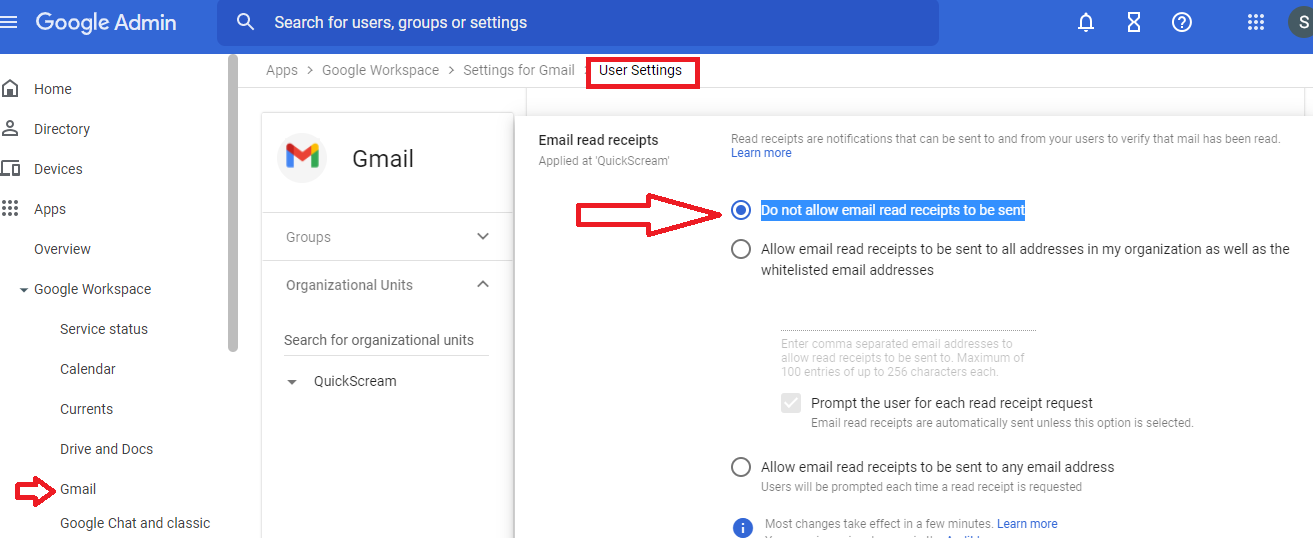
Pour activer les confirmations de lecture, sélectionnez l'option Autoriser l'envoi des confirmations de lecture par e-mail à n'importe quelle adresse e-mail.
Désactiver Outlook de confirmation de lecture
Allez dans le menu Fichier et appuyez sur l'onglet Options. Une nouvelle fenêtre s'ouvrira avec les options Outlook. Cliquez sur Courrier et faites défiler les options. Dans la section Suivi, sélectionnez l'option Ne jamais envoyer de confirmation de lecture.
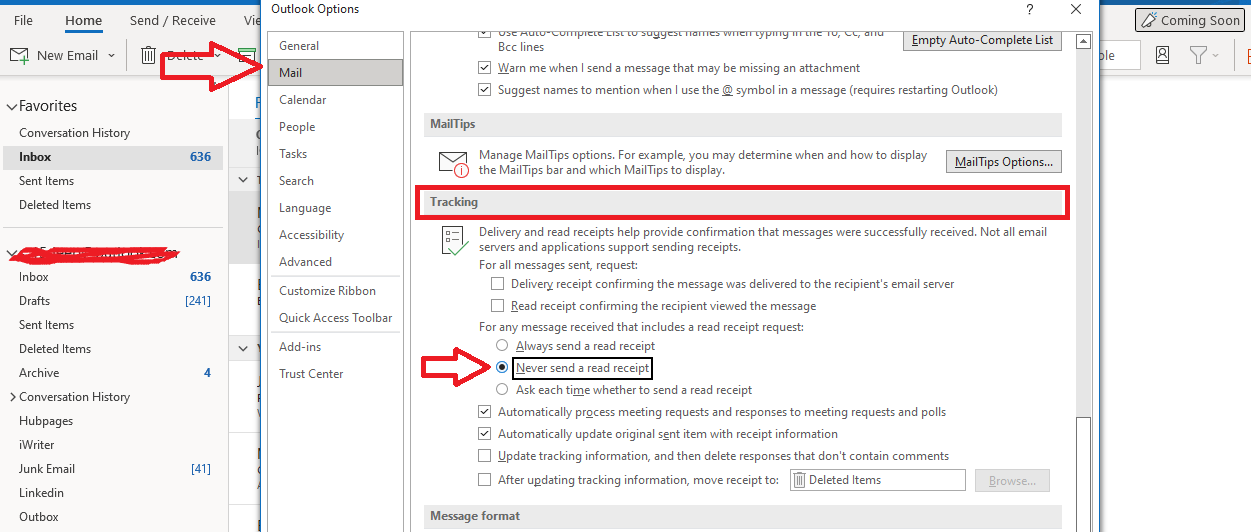
Pour activer les confirmations de lecture, choisissez l'option Toujours envoyer une confirmation de lecture.
Équipes : désactiver les instructions de lecture des accusés de réception
Cliquez sur les trois points précédés de votre nom dans le coin supérieur droit de l'application Web pour accéder aux paramètres et plus encore.
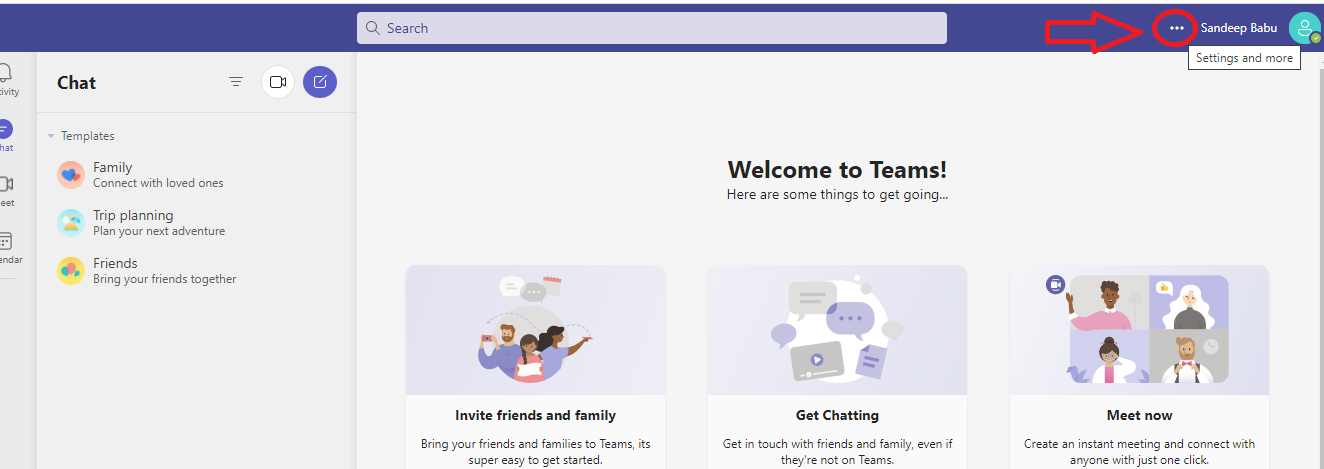
Accédez à la section Confidentialité du menu Paramètres et désactivez le bouton Lecture des reçus.

Pour activer les reçus, vous devez activer le bouton Lire les reçus.
Comment désactiver les confirmations de lecture pour les messages texte
Voici des façons de désactiver les confirmations de lecture pour les SMS :
Comment désactiver les reçus de lecture sur les SMS de l'iPhone
Un Apple iMessage apparaît dans une bulle de texte bleue. Il est différent d'un message texte normal (bulle de texte verte). L'option de confirmation de lecture est disponible uniquement pour iMessage.
Allez dans le menu Paramètres et cliquez sur l'onglet Messages. Désactivez le bouton Envoyer des confirmations de lecture. Et pour commencer à envoyer des confirmations de lecture, vous devez activer la bascule Envoyer des confirmations de lecture.
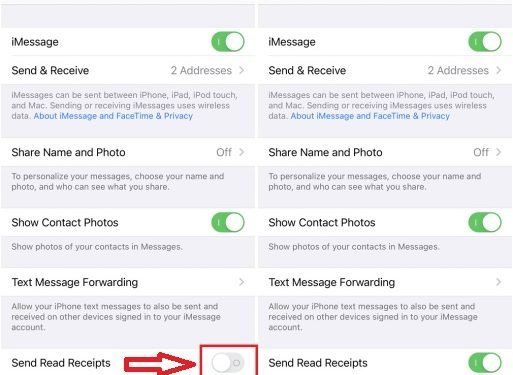
Ce paramètre global affecte tout le monde dans votre liste de contacts. Mais vous pouvez également le remplacer dans une conversation de personne à personne.
Voici comment désactiver les confirmations de lecture pour des contacts spécifiques :
- Appuyez sur les messages
- Sélectionnez la conversation et cliquez sur l'icône du profil
- Sélectionnez l'icône d'informations et recherchez la case à bascule Envoyer des reçus
- Désactivez la case à bascule Envoyer des reçus
Comment désactiver les reçus de lecture sur Android
Allez dans le menu Paramètres des messages et cliquez sur les paramètres généraux. Ensuite, cliquez sur l'option Fonctionnalités de chat. Vous verrez l'option de bascule Envoyer des confirmations de lecture. Désactivez-le pour désactiver les confirmations de lecture.
En outre, vous devez désactiver les indicateurs de saisie Afficher pour ne pas informer les autres lorsque vous tapez.
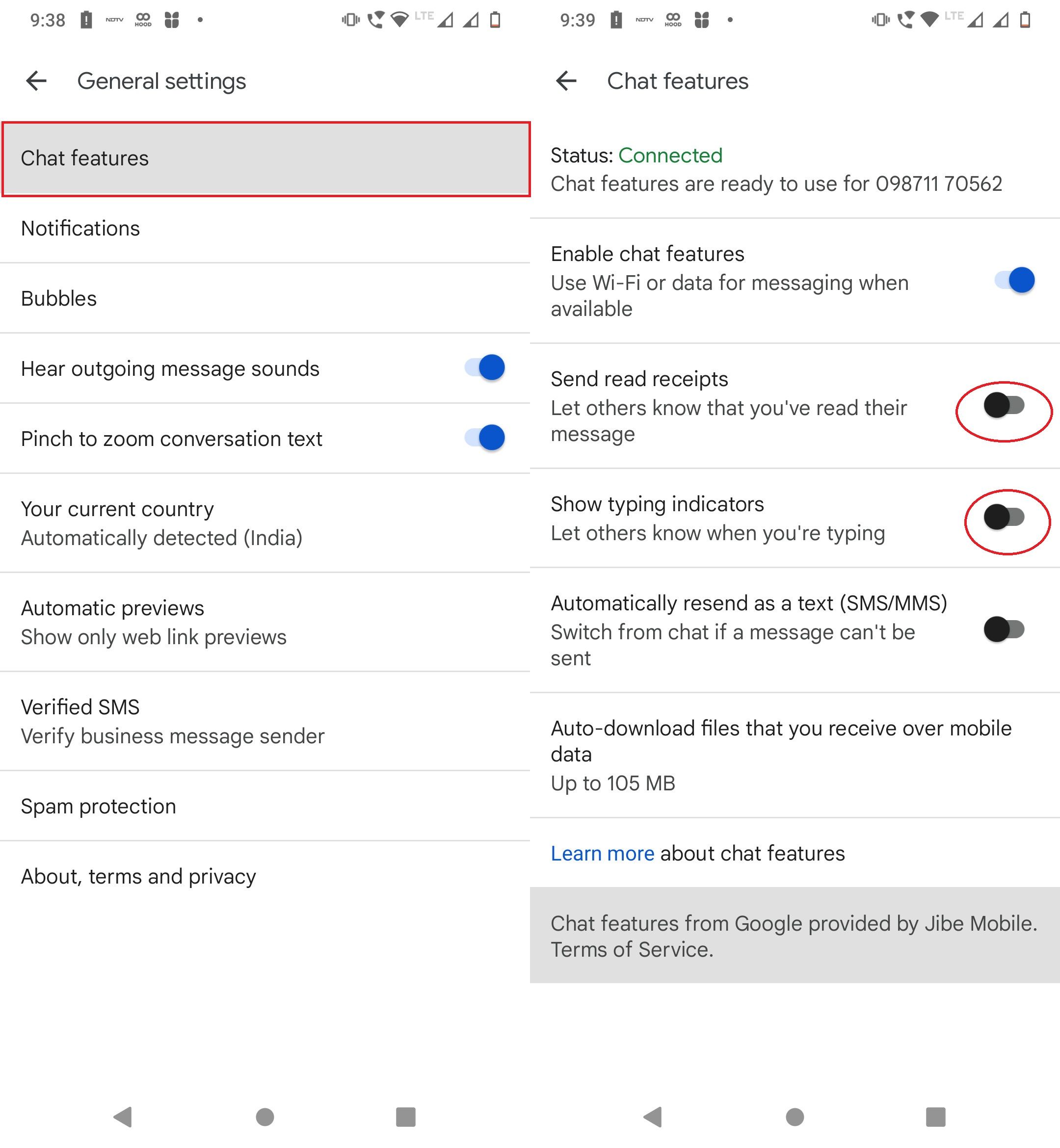
Pour activer les confirmations de lecture pour votre appareil Android, activez l'option de bascule Envoyer des confirmations de lecture.
Comment désactiver les confirmations de lecture sur les applications de messagerie instantanée
Voici des façons de désactiver les confirmations de lecture pour les applications de messagerie instantanée populaires :
Comment désactiver une confirmation de lecture Google Chat
Il n'existe aucun moyen direct de désactiver les confirmations de lecture de Google Chat (Hangouts). Mais vous pouvez apparaître hors ligne pour votre audience pour indiquer que vous n'êtes pas disponible pour le chat.
Cliquez sur votre profil dans Hangouts et une nouvelle fenêtre s'ouvrira, définissez votre statut Absent et décochez Afficher la dernière fois que vous étiez actif et Afficher sur quel appareil vous êtes.
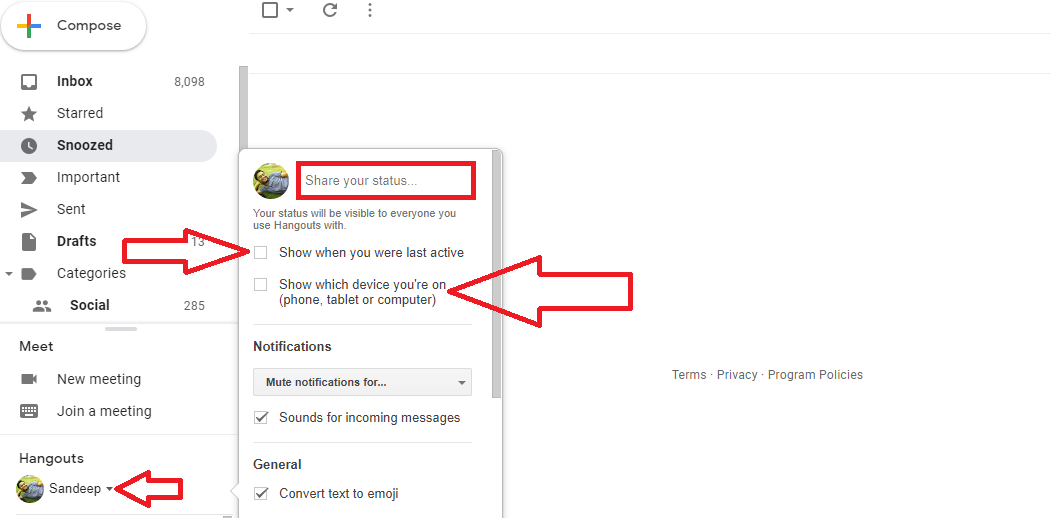
Comment désactiver les reçus de lecture : télégramme
Telegram n'a pas de fonctionnalité pour désactiver les confirmations de lecture. La chose la plus proche que vous puissiez faire est de désactiver la dernière option vue et en ligne afin que l'expéditeur ne sache pas quand vous utilisez l'application, sauf pendant une brève période lorsque vous lui envoyez un message en tête-à-tête. chat ou dans un groupe dont vous êtes tous les deux membres.
Accédez à la section Paramètres de Telegram et cliquez sur l'onglet Confidentialité et sécurité. Ensuite, appuyez sur la section Dernière vue et en ligne et sélectionnez l'option "Personne".
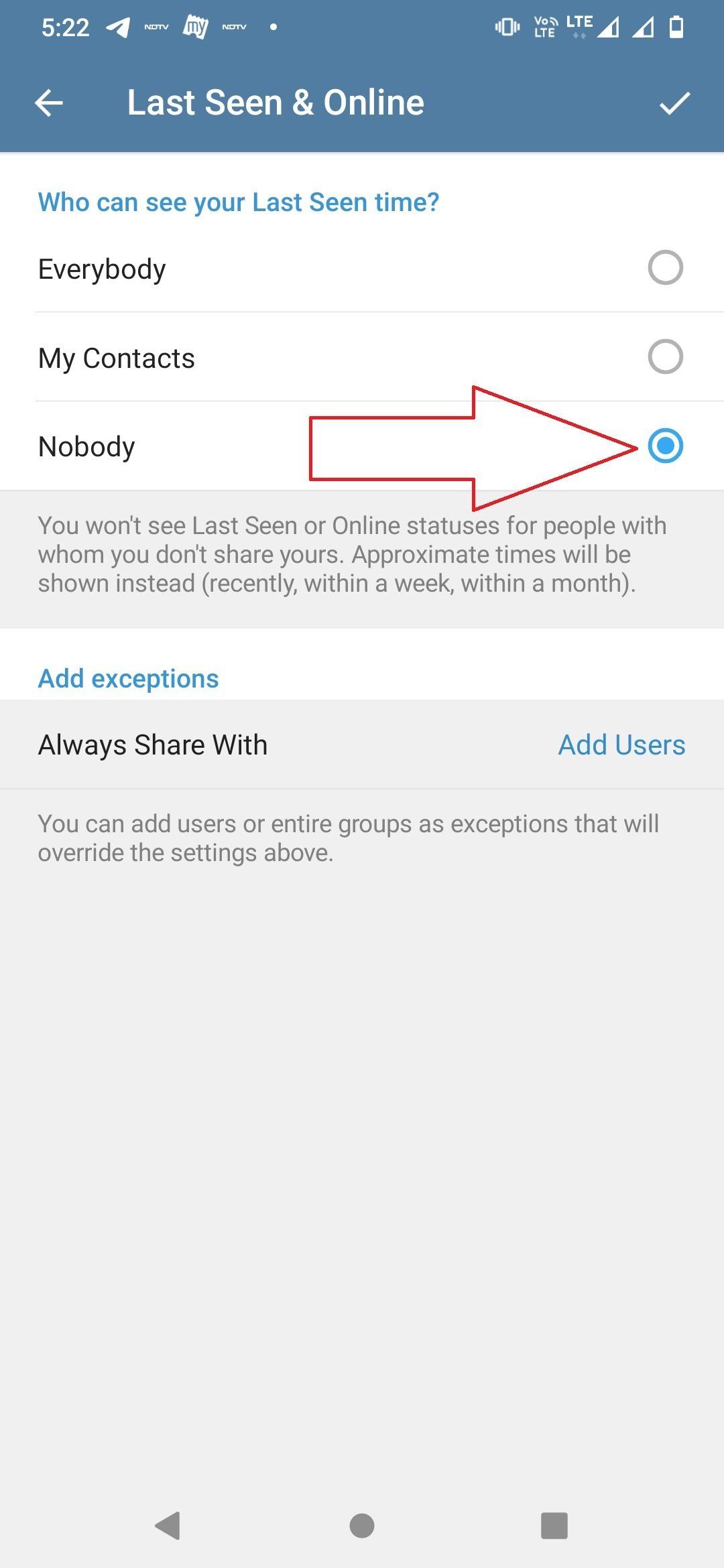
Comment désactiver les reçus de lecture de signal
Cliquez sur les trois points dans le coin supérieur droit de l'application pour accéder au menu Paramètres. Ensuite, cliquez sur l'onglet Confidentialité. Désactivez les confirmations de lecture pour désactiver les confirmations de lecture. Vous devez également désactiver les indicateurs de saisie afin que les autres ne puissent pas voir lorsque vous tapez.
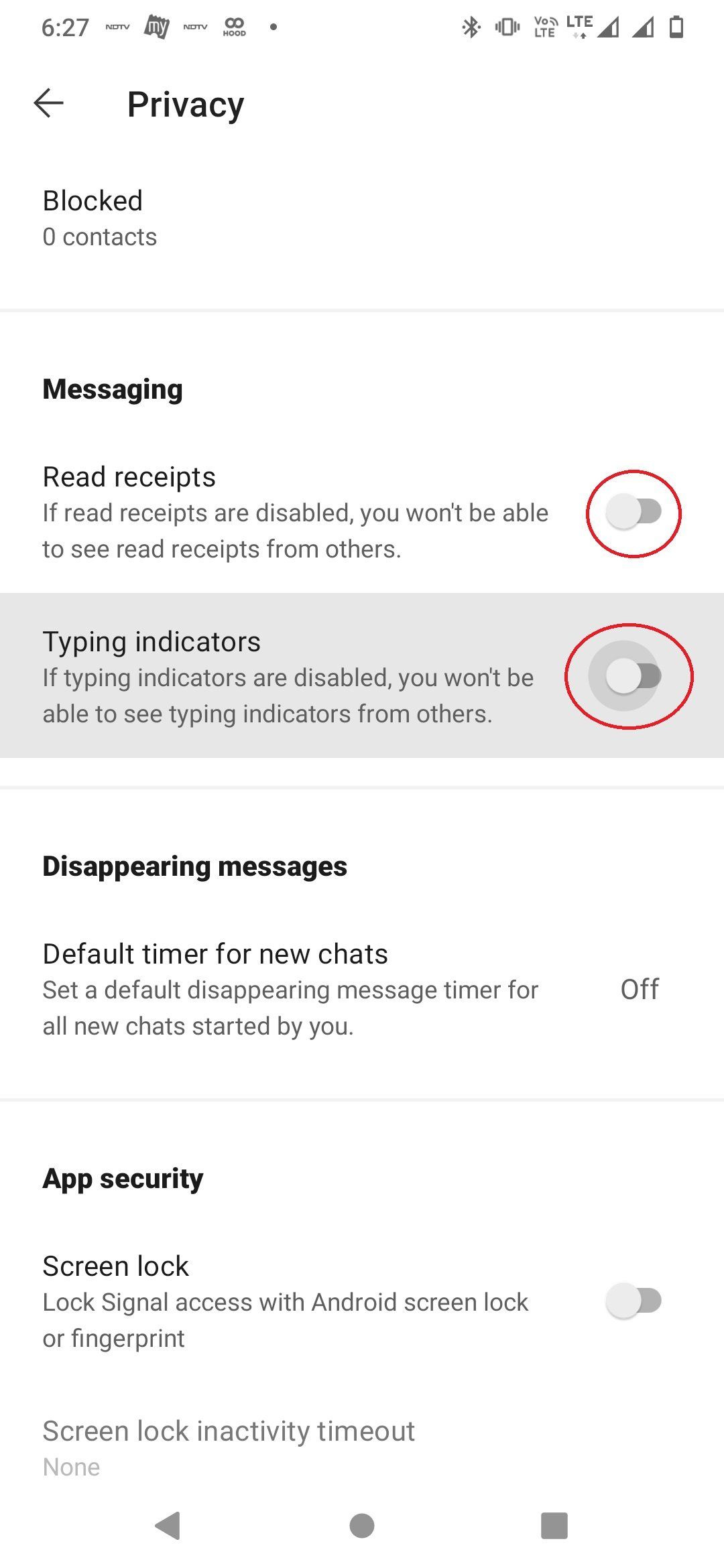
Pour activer les confirmations de lecture, activez simplement l'option de confirmation de lecture dans la section Confidentialité de cette application de messagerie instantanée.

Comment désactiver les reçus de lecture dans Viber
Accédez au menu Paramètres de l'application et appuyez sur l'onglet Confidentialité. Décochez l'option Envoyer le statut "vu" dans la section Confidentialité. Vous devez également décocher l'option Partager le statut "en ligne" pour une meilleure confidentialité.
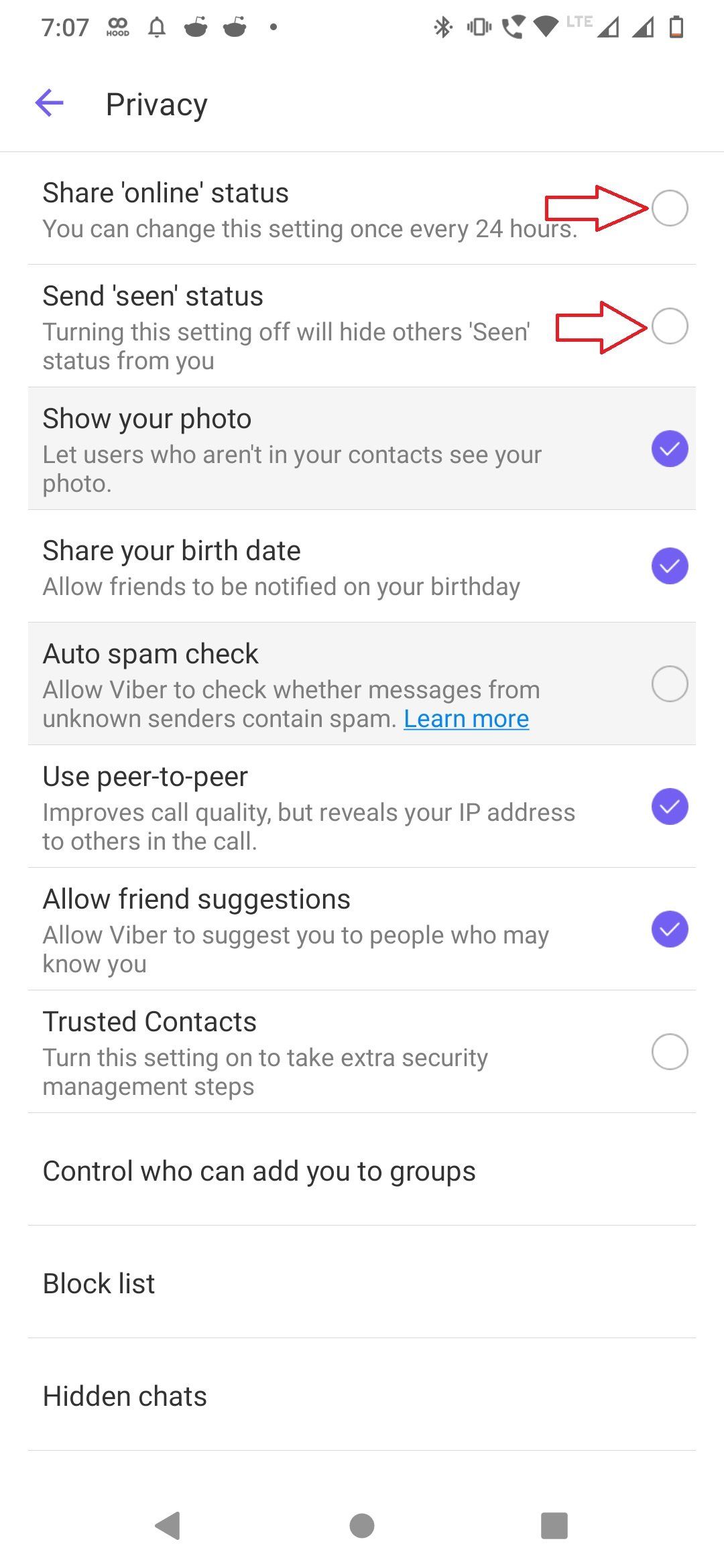
Si vous souhaitez activer les confirmations de lecture dans cette application de messagerie, cochez l'option Envoyer l'état "vu".
Comment désactiver les confirmations de lecture : Skype
Allez dans le menu Paramètres et appuyez sur l'onglet Messagerie. Vous verrez l'option Lire les accusés de réception sur le côté droit. Désactivez-le pour désactiver les confirmations de lecture.
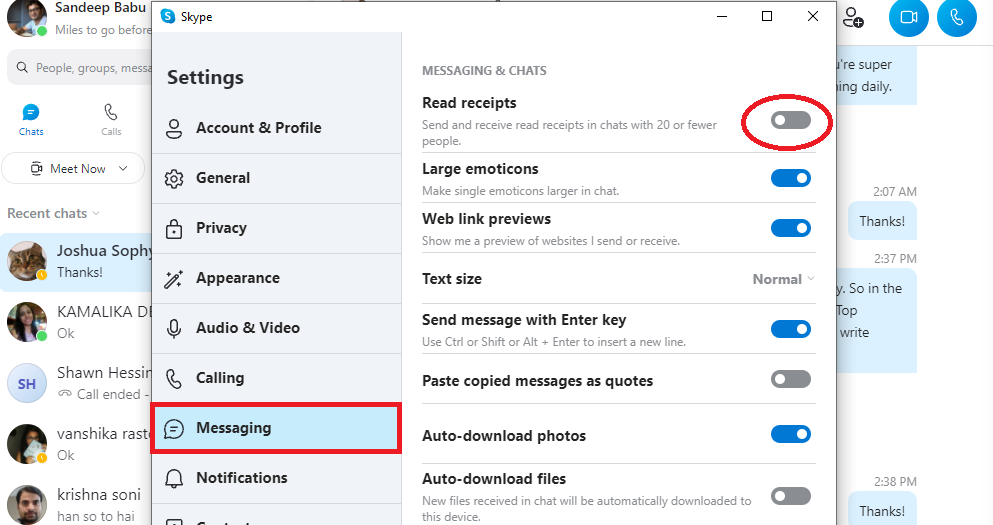
Si vous souhaitez envoyer des confirmations de lecture, activez l'option Confirmations de lecture.
Comment désactiver les reçus de lecture des messages sur les réseaux sociaux
Voici des moyens de désactiver les confirmations de lecture des messages sur les réseaux sociaux.
Comment désactiver les reçus de lecture sur Instagram
Vous ne pouvez pas désactiver les confirmations de lecture sur Instagram. Cependant, il existe une solution de contournement.
Allez dans le menu Paramètres, puis cliquez sur l'onglet Notifications. Appuyez sur le menu Messages et appels et désactivez les demandes de message et les messages.
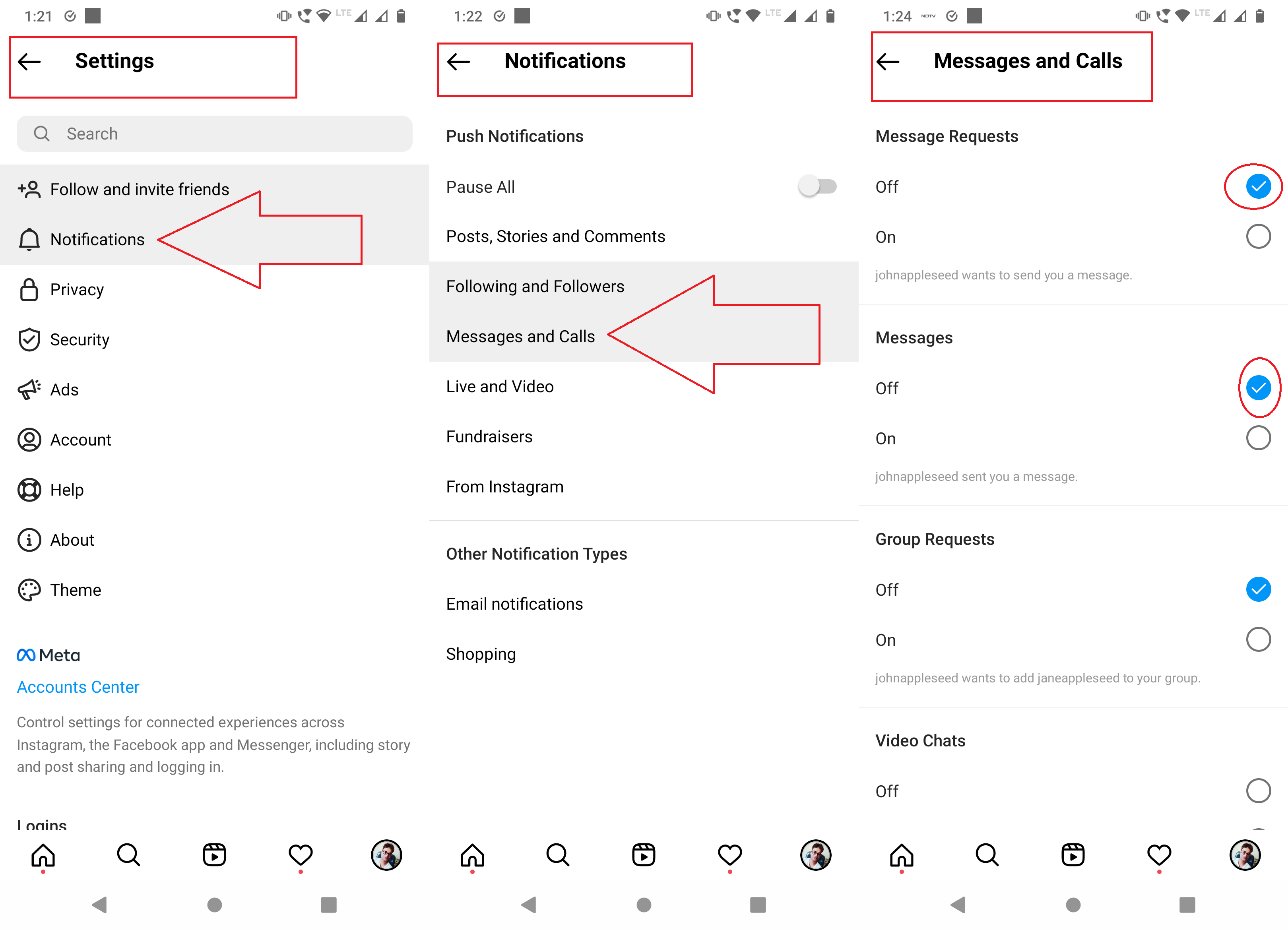
Maintenant, les étapes suivantes vous aideront à lire les messages Instagram sans envoyer de confirmation de lecture.
- Éteignez votre Wi-Fi ou activez le mode avion
- Lire les messages Instagram
- Déconnectez-vous de votre compte Instagram
- Désactivez le mode avion et connectez-vous à votre compte
De cette façon, vous ne déclencherez pas de confirmations de lecture. Mais cette solution de contournement n'est pas infaillible à 100 %.
Comment désactiver les accusés de lecture sur WhatsApp
Accédez aux menus Paramètres de WhatsApp et cliquez sur l'onglet Compte. Appuyez ensuite sur le menu Confidentialité. Vous verrez une option de basculement pour les confirmations de lecture. Désactivez l'option bascule pour désactiver les confirmations de lecture. Et activez-le si vous souhaitez envoyer des confirmations de lecture.
Lorsque vous désactivez la confirmation de lecture, vous devez également choisir l'option "personne" dans la section Dernière connexion afin que vos contacts ne puissent pas savoir quand vous étiez en ligne.
Notez que vous ne pouvez pas désactiver les confirmations de lecture pour les discussions de groupe WhatsApp.
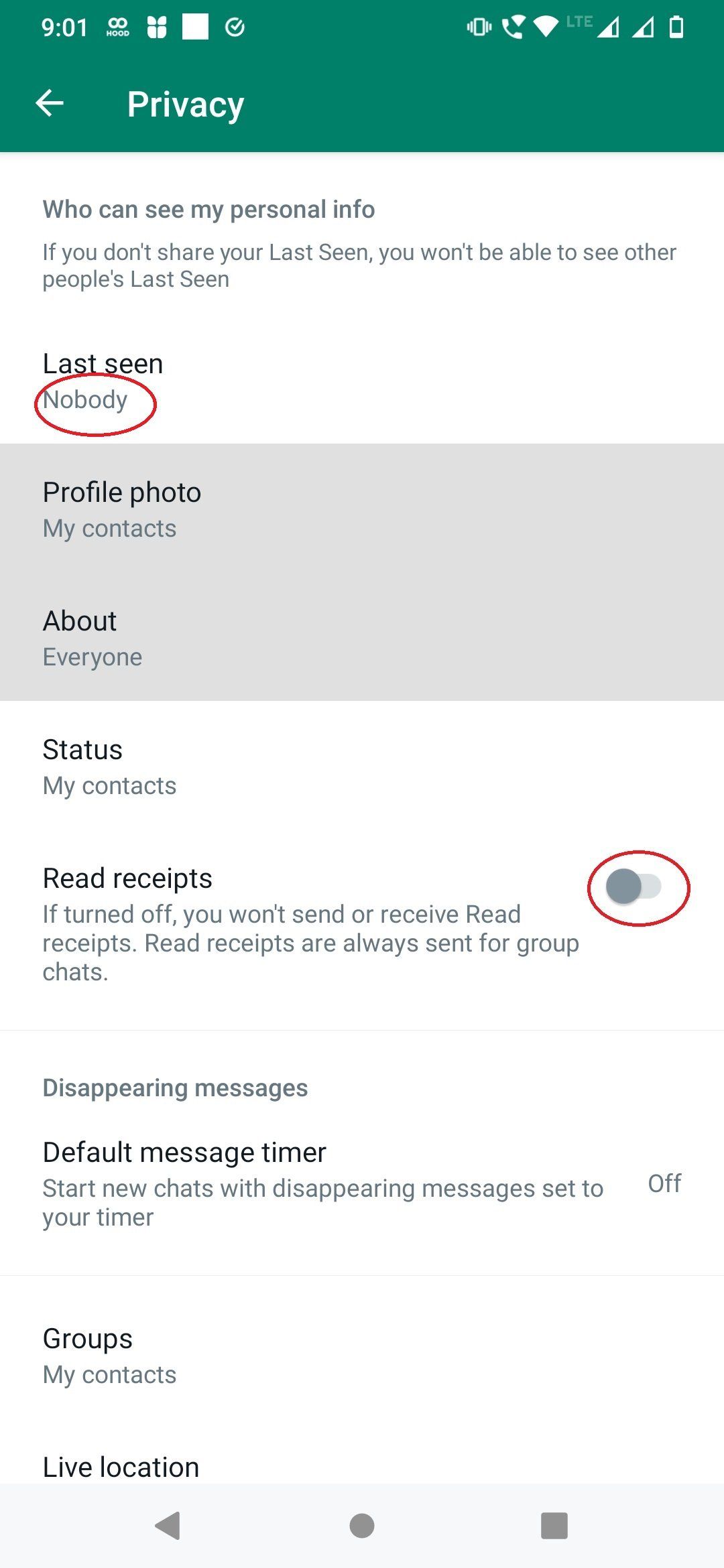
Comment désactiver les confirmations de lecture sur Facebook Messenger
Facebook Messenger ne vous permet pas de désactiver les confirmations de lecture. Vous pouvez désactiver l'option Afficher lorsque vous êtes actif pour informer vos amis Facebook que vous n'êtes pas disponible pour discuter.
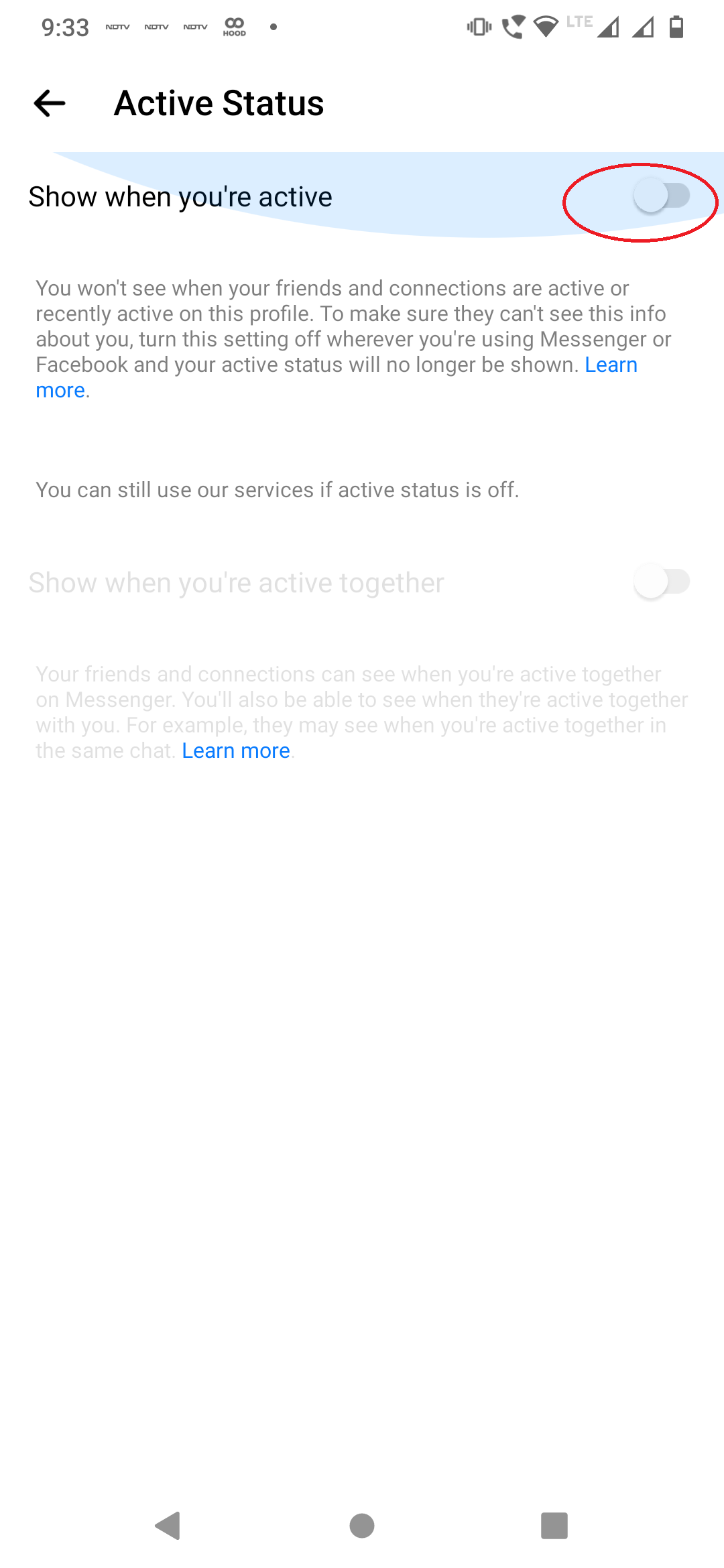
Mais si vous souhaitez lire des messages sans déclencher de confirmation de lecture, procédez comme suit :
- Mettez votre appareil en mode avion
- Lire les messages et se déconnecter du messager
- Désactivez le mode avion et connectez-vous au messager
Comment désactiver les reçus de lecture Twitter
Allez dans le menu Paramètres et confidentialité, puis cliquez sur l'onglet Confidentialité et sécurité. Choisissez l'onglet Messages directs et décochez l'option Afficher les confirmations de lecture pour désactiver les confirmations de lecture.
Si vous souhaitez envoyer des confirmations de lecture, cochez l'option Afficher les confirmations de lecture.
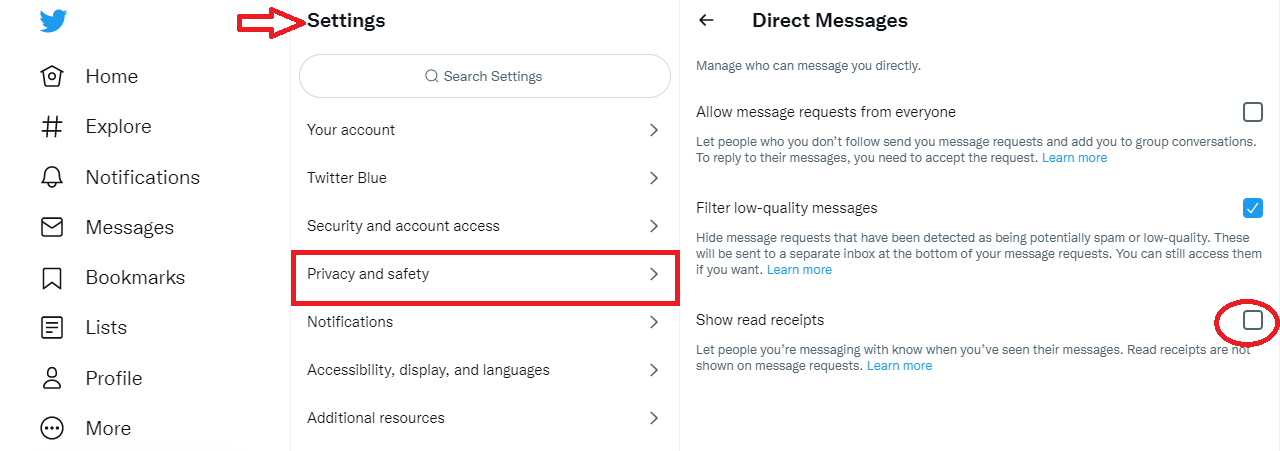
Comment désactiver les accusés de lecture : LinkedIn
Allez dans Paramètres et confidentialité et appuyez sur l'onglet Communications. Sélectionnez le menu Expérience de messagerie et vous verrez une option pour les confirmations de lecture et les indicateurs de frappe. Désactivez pour désactiver les confirmations de lecture. Si vous souhaitez envoyer des confirmations de lecture pour vos messages LinkedIn, activez les confirmations de lecture.
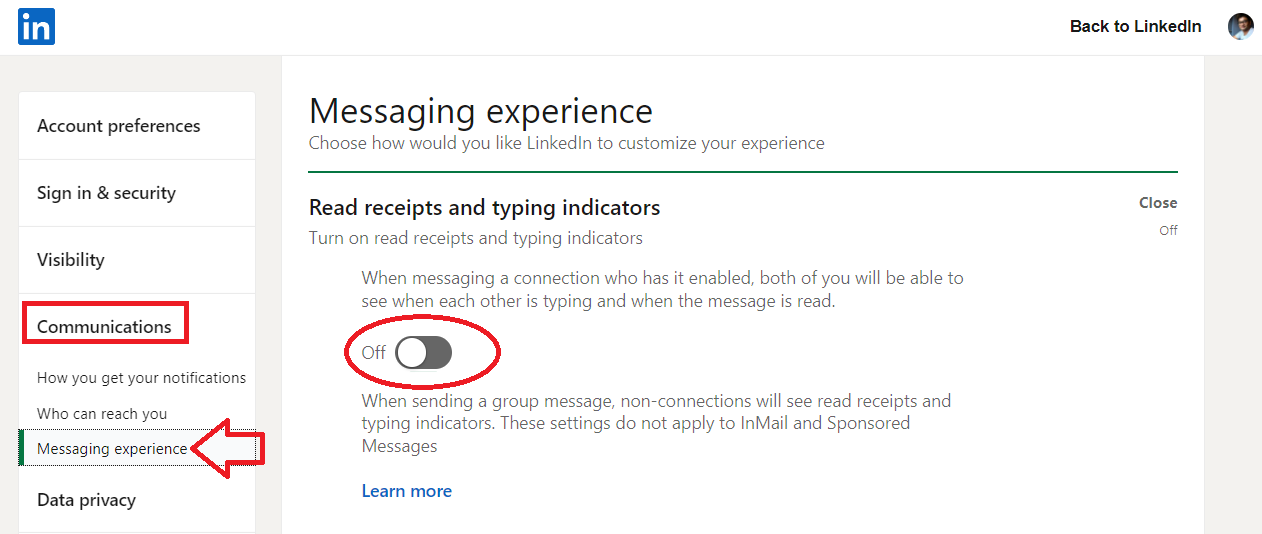
Comment activer les confirmations de lecture
Dans cet article, nous avons appris comment désactiver et activer les confirmations de lecture pour les principales applications de médias sociaux et de messagerie instantanée.
L'activation des confirmations de lecture dépend de la plate-forme en question. Dans la plupart des cas, vous devez activer le bouton Envoyer un accusé de réception. Parfois, vous devrez cocher l'option Envoyer des accusés de réception pour déclencher des accusés de lecture.
Image : Éléments Envato
